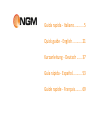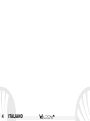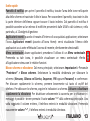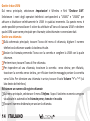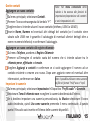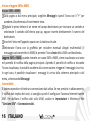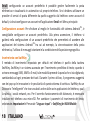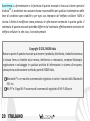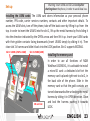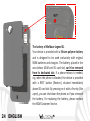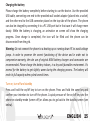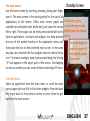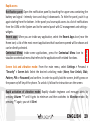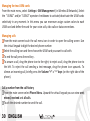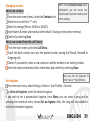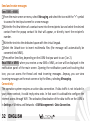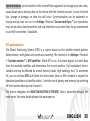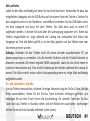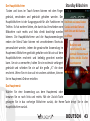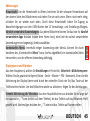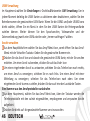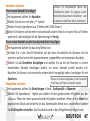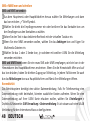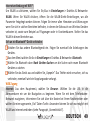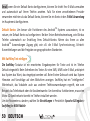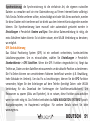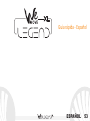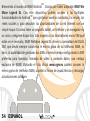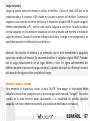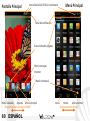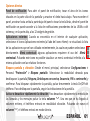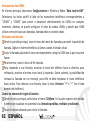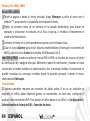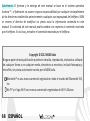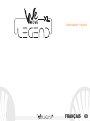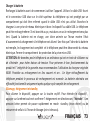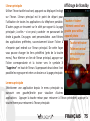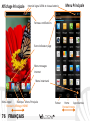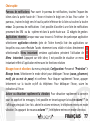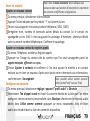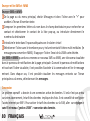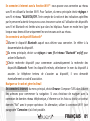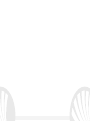NGM WeMove Legend XL Le manuel du propriétaire
- Catégorie
- Comprimés
- Taper
- Le manuel du propriétaire
La page est en cours de chargement...
La page est en cours de chargement...
La page est en cours de chargement...
La page est en cours de chargement...
La page est en cours de chargement...
La page est en cours de chargement...
La page est en cours de chargement...
La page est en cours de chargement...
La page est en cours de chargement...
La page est en cours de chargement...
La page est en cours de chargement...
La page est en cours de chargement...
La page est en cours de chargement...
La page est en cours de chargement...
La page est en cours de chargement...
La page est en cours de chargement...
La page est en cours de chargement...
La page est en cours de chargement...
La page est en cours de chargement...
La page est en cours de chargement...
La page est en cours de chargement...
La page est en cours de chargement...
La page est en cours de chargement...
La page est en cours de chargement...
La page est en cours de chargement...
La page est en cours de chargement...
La page est en cours de chargement...
La page est en cours de chargement...
La page est en cours de chargement...
La page est en cours de chargement...
La page est en cours de chargement...
La page est en cours de chargement...
La page est en cours de chargement...
La page est en cours de chargement...
La page est en cours de chargement...
La page est en cours de chargement...
La page est en cours de chargement...
La page est en cours de chargement...
La page est en cours de chargement...
La page est en cours de chargement...
La page est en cours de chargement...
La page est en cours de chargement...
La page est en cours de chargement...
La page est en cours de chargement...
La page est en cours de chargement...
La page est en cours de chargement...
La page est en cours de chargement...
La page est en cours de chargement...
La page est en cours de chargement...
La page est en cours de chargement...
La page est en cours de chargement...
La page est en cours de chargement...
La page est en cours de chargement...
La page est en cours de chargement...
La page est en cours de chargement...
La page est en cours de chargement...
La page est en cours de chargement...
La page est en cours de chargement...
La page est en cours de chargement...
La page est en cours de chargement...
La page est en cours de chargement...
La page est en cours de chargement...
La page est en cours de chargement...
La page est en cours de chargement...
La page est en cours de chargement...
La page est en cours de chargement...
La page est en cours de chargement...
La page est en cours de chargement...

69FRANÇAIS
Guide rapide - Français

70 FRANÇAIS
Bienvenue dans le monde de NGM Android
TM
. Merci pour avoir acheté NGM
WeMove Legend XL. Avec ce dispositif vous pourrez avoir accès aux multiples
fonctions de Android
TM
pour gérer vos contacts, mail, social network et pour
découvrir les opportunités du réseau internet en un seul geste !cela sera comme
avoir un petit tablet, un téléphone et un navigateur en un unique, élégant
dispositif. Par rapport aux Smartphones mono SIM sur le marché, NGM WeMove
Legend XL offre la commodité du DUAL SIM, qui depuis toujours caractérise
l’entière gamme des téléphones NGM, ou la possibilité de gérer deux SIM en
même temps en configurant la SIM prédéfinie pour les appels, appel vidéo et
connexion données, un avantage exclusivement NGM! En visitant le site officiel
www.ngm.eu vous pourrez connaitre l’entière gamme de téléphones NGM,
demander assistance, accéder au forum d’assistance technique et télécharger les
mises à jour de software.

71FRANÇAIS
Assemblage
Introduire les USIM cartes: Les USIM cartes contiennent vos numéros téléphoniques, les
codes PIN, les connexions aux services externes, contacts et aux autres détails importants.
Pour accéder à la partie contenant les slots des SIM, éteindre le téléphone et soulever la
cover du coté supérieur du corps du téléphone. Pour introduire une USIM dans la fente 1, il
est nécessaire de soulever le compartiment métallique en le faisant tout d’abord glisser
comme indiqué par la flèche OPEN sur le support. Insérer les cartes USIM dans les
respectives fentes avec les contacts dorés retournés vers le bas. Refermer le compartiment
métallique de la fente 1 et le glisser vers LOCK. La fente USIM 1 supporte USIM WCDMA.
Introduire la carte mémoire: Pour utiliser
toutes les fonctions de NGM WEMOVE
LEGEND XL, il est conseillé l’utilisation d’une
carte micro SD. Sa fente est près de la fente
2, dans la partie postérieure du téléphone.
Introduire la micro-SD dans sa fente avec les
contacts dorés retournés vers le bas après
avoir débloquer le compartiment métallique
en le faisant glisser vers OPEN. Refermer le
compartiment en le faisant glisser vers LOCK.
Attention: exécuter toutes les opérations d’insertion cartes SIM et carte mémoire
uniquement après avoir éteint le téléphone, pour éviter perte données.
fente1: USIM1 (UMTS ou GSM)
fente 2: USIM2 (GSM)
fente micro SD

72 FRANÇAIS
La batterie de WeMove Legend XL
Votre appareil est fourni avec une batterie à lithium et
est projeté pour l ‘utilisation exclusive de batterie et
accessoires originaux NGM. La batterie est située sous
les fentes USIM e micro SD, ne peut être enlevée de son
compartiment. Dans le cas nécessaire d’un redémarrage
forcé du téléphone, par exemple en cas de blocage du
même, le dispositif est doté d’une touche REST
(Rétablir), située au-dessus de la fente micro SD.
Appuyant sur celle-ci, à l’aide d’une pointe fine (ex:
stylo), il est possible d’éteindre le téléphone comme si la
batterie était enlevée. Le remplacement de la batterie
est possible s’adressant au service d’assistance NGM.

73FRANÇAIS
Charger la batterie
Rechargez la batterie avant de commencer à utiliser l’appareil. Utilisez le câble USB fourni
et le connecteur USB situe sur le côté supérieur du téléphone qui est protégé par un
compartiment qui doit être refermé quand le câble USB n’est pas utilisé. Branchez le
chargeur à une prise de réseau électrique et donc le dispositif au câble USB. Le téléphone
peut être rechargé même s’il est branché au pc, mais dans ce cas le rechargement sera plus
lent. Quand la batterie est en charge, une icône animée sur l’écran montre l’état
d’avancement du chargement si le téléphone est allumé. Une fois que l’icône de la batterie
est remplie, le chargement est complété et le téléphone peut être déconnecté du réseau
électrique. Fermer le compartiment de protection de la prise micro USB.
ATTENTION: Ne branchez pas le téléphone à un ordinateur qui est en train de s’allumer ou
de s’éteindre pour éviter baisses de tension. Pour préserver le bon fonctionnement du
produit et l’ intégrité de la garantie nous recommandons l’utilisation du chargeur originale
NGM. Procédez au rechargement en lieu couvert et sec . Un léger réchauffement du
téléphone pendant le processus de rechargement est normale .La batterie atteindra son
efficacité fonctionnelle uniquement après quelque cycle complet de rechargement
Allumage, éteignement et standby
Pour allumer le dispositif, appuyer sur la touche on/off. Pour éteindre le dispositif ,
appuyer sur la même touche et confirmer l’ éteignement en sélectionnant “éteindre”. Une
pression brève permet de passer rapidement en mode standby (écran éteint) ou de
retourner de cellui-ci à l’écran de blocage (voir ci-dessous).

74 FRANÇAIS
App. photo
Connecteur
Micro USB
Entrée écouteur
Volume
“+” e “-“
Touche
On/Off et
standby
Micro
Haut-parleur
Ecran tactile
capacitif
App. photo
frontal
Releveur intensité et
proximité
Flash
Receveur

75FRANÇAIS
L’écran principale
Utiliser l’écran tactile touchant, appuyant ou déplaçant le doigt
sur l’écran. L’écran principal est le point de départ pour
l’utilisation de toutes les applications du téléphone portable.
D’autres pages se trouvent sur le côté par rapport à la page
principale ; à celles – ci on peut y accéder en parcourant de
droite à gauche. Ces pages sont personnalisées avec fichiers
des applications préférées, successivement laisser l’icône à
n’importe quel endroit sur l’écran principal. De cette façon
vous pouvez changer les liens prédéfinis (près de la touche
menu). Pour éliminer un lien de l’écran principal, appuyer sur
l’icône correspondante et la trainer vers le symbole X
“Supprimer” en haut de l’écran. Superposant deux icônes il est
possible les regrouper et créer un dossier sur la page principale.
Le menu principale
Sélectionner une application depuis le menu principale ou
parcourir vers gauche/droite pour visualiser d’autres
applications Appuyer la touche retour pour retourner à l’écran précédent; appuyer la
touche Home pour retourner à l’écran principale.
Toucher et trainer
l’élément central vers
gauche pour utiliser
appareil photo
Toucher et trainer
l’élément central
vers droite pour
débloquer
Affichage de Standby

76 FRANÇAIS
Retour Home App récentes
Parcourir menu
Affichage Principale
Menu Principale
Parcourir affichage HOME
Panneau notifications
Intensité signal USIM et niveau batterie
Barre indicateur page
Menu instantané
Menu Appel
Rubrique
Menu Principale
Internet
Menu messages

77FRANÇAIS
Choix rapide
Panneau de notifications: Pour ouvrir le panneau de notifications, touchez l’espace des
icônes dans la partie haute de l ‘écran et trainez le doigt vers le bas .Pour cacher le
panneau , trainez le doigt vers le haut la partie inférieure de la liste ou touchez la touche
retour. Du panneau de notifications il est possible d’accéder à une liste de notifications
provenant des SIM ou du système et dans la partie haute aux
12 widgets de gestion.
Applications récentes: Lorsque vous vous trouvez à l’intérieur de quelconque application
sélectionner application récentes (près de l’icône home)la liste des applications sur
lesquelles vous avez effectuée l’accès récemment sera visible et donc directement
sélectionnable. Menu instantané: certaines applications prévoient l’utilisation de
Menu instantané. Appuyant sur telle icône, il est possible de visualiser un menu
instantané référé à l’application même avec les fonctions relatives
Blocage écran et vibration: du menu principale, Configuration> Personnel “Protection” >
Blocage écran. Sélectionner le mode désiré pour débloquer l’écran (aucun, glissement,
motif, pin ou mot de passe) et confirmer. Pour bloquer rapidement l’écran, appuyer
brièvement sur la touche on/off du téléphone. Pour débloquer l’écran, suivre les
indications à l’écran.
Activer ou désactiver rapidement la vibration: Pour désactiver rapidement la sonnerie
pour les appels et les messages, il est possible en tenant appuyer la touche volume”-“ de
l’affichage principale. Une fois atteint le volume minimum, le téléphone entrera en mode
vibration. En appuyant de nouveau volume ”-“, le téléphone entrera en mode silencieux.

78 FRANÇAIS
Gérer les deux USIM
Menu principale , selectionner réglages > sans fils et reseau “gestion SIM”.
Selectioner les noms operateurs tèlèphoniques correspondants a “SIM1” et”SIM2” pour
actionner ou désactionner en selectionnant à n importe quel moment les SIM. De ce menu
il est aussi possible personnaliser la couleur à attribuer à l’icône de chaque USIM et décider
quelle USIM utiliser comme principale pour les appels, appel vidéo et connexion données.
Gérer un appel
Sur l’écran principal, toucher l’icône du menu d’appel, composer le numéro de téléphone
à appeler en utilisant le clavier virtuel
Faire un appel en appuyant sur l icone téléphone et choisir la SIM avec laquelle appeler
Pour terminer, toucher l icone de fin d’appel
Pour répondre aux appels, déplacer la lueur vers droite sur le téléphone vert; pour les
refuser déplacer vers gauche sur le téléphone rouge, pour refuser par message déplacer
le téléphone vers le haut. Pour rendre silencieux un appel en arrivée, toucher la touche
volume “+” ou “_” (sur le côté droit du téléphone).
Rappeler un numéro du registre des appels
Du menu principal, sélectionner le menu téléphone. Au- dessus du clavier numérique
sont visualisées en automatique les appels manqués, reçus et sortants
Toucher le numéro désiré pour commencer l’appel.

79FRANÇAIS
Gérer les contacts
Ajouter un nouveau contact:
Du menu principal, sélectionner icône contacts
Appuyer l’icône indiquée par le symbole “+” sur la barre du bas
Choisir où sauvegarder le nouveau contact (téléphone, SIM1, SIM2)
Enregistrer nom, numéro et éventuels autres détails du contact (si le contact est
sauvegardé sur les SIM, il n’est pas garanti le sauvetage d’éventuels ultérieurs détails
autre au nom et numéro téléphonique. Confirmer le sauvetage.
Ajouter un nouveau contact du registre appels:
Du menu Téléphone, accéder au Registre appels
Appuyer sur l’image du contact vide du numéro que l’on veut sauvegarder parmi les
appels manqués, effectués ou reçus.
Choisir Ajouter à contacts et confirmer si l’on veut ajouter le numéro à un contact
existant ou en créer un nouveau. Après avoir ajouté nom et éventuels aux informations,
confirmer avec Sauvegarder.
Configurer une sonnerie
Du menu principal, sélectionner réglage > appareil ”profil audio” > Générale
Sélectionner Ton d’appel vocale et choisir la sonnerie désirée de la liste que l’on désire
configurer comme sonnerie personnalisée, dans Musique sélectionner le morceau audio
désiré, donc Utilise comme sonnerie appuyant sur menu instantanée. Ainsi le fichier
audio sera introduit dans la liste des sonneries disponibles.
Note: possible utiliser comme sonnerie
fichier format*mid,*wav ou *mp3.
Note: Dans le menu instantané de la rubrique vous
pouvez accéder aux fonctions d’importation / exportation
des contacts et différentes configurations.

80 FRANÇAIS
Envoyer et lire SMS et MMS
Envoyer SMS et MMS:
De la page ou du menu principal, choisir Messages et donc l’icône avec le “+” pour
accéder à l’écran d’insertion texte.
Composer les premières lettres du nom dans le champ destinataire pour rechercher un
contact et sélectionner le contact de la liste pop-up, ou introduire directement le
numéro du destinataire
Introduire le texte dans l’espace adéquate avec le clavier virtuel
Sélectionner l’icône avec le trombone pour y inclure éventuels fichiers multi médiales (le
message sera converti en MMS). Et appuyer l’icône Envoi de la USIM carte désirée.
Lire SMS et MMS: quand vous recevez un nouveau SMS ou MMS, une icôna sera visualisée
dans le panneau de notifiactions de la page principale. Ouvrant le panneau de notifiactions
et touchant l’icône visualisée, il est possible d’accéder à la conversation et lire le message
entrant. Dans chaque cas, il est possible visualiser les messages entrants sur l’écran
principale ou du menu, sélectionnant les messages.
Connexion
Le système operatif a besoin d une connexion active de donnèes. SI cela n’est pas prévu
sur votre abonnement, le tarif des données implique des frais. Il est conseillé de configurer
l‘accès internet par WIFI. Pour activer le tarif des données sur la SIM, aller sur réglages >
sans fil et reseau “gestion USIM” > connexion des données.

81FRANÇAIS
Se connecter à Internet avec la fonction Wi-Fi® : vous pouvez vous connectez au réseau
sans fil en utilisant la fonction WI-FI. Pour l’activer, du menu principale choisir réglages >
sans fil et réseau ”WLAN”ON/OFF. Tenir compte de la notice et des indications spécifiées
par le personnel autorisé lorsque vous vous trouvez en avion où l’utilisation des dispositifs
sans fil et Bluetooth est limitée ainsi que dans les hôpitaux. Passer en mode hors ligne
lorsque vous devez utiliser uniquement les services sans accès au réseau.
Se connecter à un dispositif Bluetooth®
Allumer le dispositif Bluetooth auquel vous désirez vous connecter. Se référer à la
documentation du dispositif.
Du menu principale, choisir sur réglages > sans fil et réseau ”Bluetooth” on/off pour
activer le Bluetooth.
Choisir recherche dispositif pour commencer automatiquement la recherche des
dispositifs Bluetooth. Parmi les dispositifs relevés, sélectionner le nom du dispositif à
associer. Le téléphone tentera de s’associer au dispositif, il sera demandé
éventuellement un code d’association.
Naviguer sur le web et gèrer les Email
Se connecter à internet: du menu principal, choisir Browser. Composer l’URL dans la barre
des adresses pour commencer la navigation. Si vous choisissez de naviguer avec la
connexion de données réseau téléphonique, s’informer sur les frais ou choisir un contrat
données “flat” avec le propre opérateur. En alternative, utiliser la connexion Wi-Fi (voir
paragraphe “Connexion ») où il est possible.

82 FRANÇAIS
Email: en configurant un account prédéfini il est possible de gérer facilement la posta
électronique et visualiser en automatique sur le propre téléphone. Si vous désirez utiliser
un provider de service de poste différente de celui suggéré par le téléphone comme
account prédéfini, il faudra configurer un account dans l'appliaction Email dans le menu
principal.
Configurer account: Pour utiliser au mieux les fonctions du système Android
TM
, il est
conseillé de configurer un account prédéfini. Au premier allumage, le téléphone vous
guidera dans la configuration d’un account prédéfini qui permettra d’accéder aux
applications du système Android
TM
par exemple la synchronisation de la poste électronique,
l’utilisation des messages instantanés et le partage de la position géographique.
Introduire un texte avec SwiftKey
La manière d ‘insertion imposée par default du téléphone est celui du clavier Swiftkey.
Swiftkey est un système avancé pour l’insertion anticipée de texte, lorsque l ‘on écrit des
SMS, MMS ou E-MAIL, telle modalité prévoit le mot que l’on est en train de composer, en
le changeant à chaque pression sur les touches. Pendant la première utilisation, le
programme suggèrera avec des pop-up les innovations et les particularités de ce système
d’écriture.
Swiftkey a un dictionnaire intelligent qui extrait des mots dans les diverses
applications du téléphone, comme la rubrique, le network, etc. Pour le fonctionnement
correct du dictionnaire, il est nécessaire d’installer une micro-SD. Pour changer les
paramètres d’insertion du texte, sélectionner réglages > Langues et saisie > SwiftKey pour
NGM-Mobile.

83FRANÇAIS
Synchronisation: La synchronisation est la manière plus efficace pour gérer les propres
données car elle permet d’effectuer un support de telles données présentes sur le
dispositif avec l’account internet. En cas de changement, perte ou endommagement du
téléphone il n’y aura aucune vérification de perte de ces données. La synchronisation peut
être automatique ou manuelle et peut être activée en Réglages>Personnel “Account et
Synchr.” L’opération de synchronisation utilise une connexion données active, qui pourrait
comporter des frais de trafic données. Il est conseillé sinon d’utiliser une connexion WiFi,
quand elle est disponible.
Geolocalisation GPS
LE GLOBAL POSITIONING SYSTEM (GPS) est un système de positionnement sur base
satellitaire, à couverture globale et continue. Pour accéder à la fonction GPS sélectionner
réglage> personnel ”service de positionnement”>satellite GPS. Quand la fonction GPS est
activée, le téléphone commence à prendre les données des satellites disponibles et donc
stabilise sa position actuelle. Les temps di Fix (Releveur de la position) sont variables ety
peuvent être influencés par différents facteurs externes (nuageux, construction de
bâtiment etc). Pour rendre plus rapide Fix, vous pouvez activer la fonction EPO et suivre les
instructions( cela demande une connexion données ou WiFi pour le téléchargement de la
prévision des orbitres des satellites). Pour limiter la consommation de batterie et
mémoire, on conseille de désacctiver le GPS quand il est utilisé. Le téléphone dispose d’un
système de navigation NGM NAVIGATION SYSTEM
©
prédéfini. Pour plus de détails sur le
fonctionnement visitez le site www.ngm.eu.

84 FRANÇAIS
Avertissement: Le format et la fourniture de ce manuel se base sur les systèmes opératifs
Android
TM
; le producteur ne s'assume aucune responsabilité pour quelconque non suivi des
lignes de comportements ci-dessus indiquées et pour chaque utilisation impropre du
téléphone portable. NGM se réserve le droit de modifier sans préavis les informations
contenues dans ce guide. Le contenu de ce guide manuel pourrait différer du contenu
effectivement illustré dans le téléphone portable. Dans tel cas la seconde indication est
valable.
Copyright © 2012 NGM Italia
Aucune partie de ce manuel peut être reproduite, distribuée, traduite, transmise en
aucune forme ou par aucun moyen, électronique ou mécanique, y compris photocopie,
enregistrement ou sauvetage dans n‘importe quelle archive d’informations ou système
de récupérage, sans autorisation écrite par NGM Italia.
Bluetooth® est une marque commerciale enregistrée dans tout le monde de la
Bluetooth SIG, Inc.
Wi-Fi® est le symbole Wi-Fi sont des marques commerciales enregistrées par Wi-Fi
Alliance.
La page est en cours de chargement...
La page est en cours de chargement...
-
 1
1
-
 2
2
-
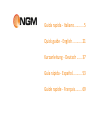 3
3
-
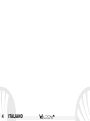 4
4
-
 5
5
-
 6
6
-
 7
7
-
 8
8
-
 9
9
-
 10
10
-
 11
11
-
 12
12
-
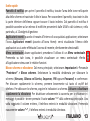 13
13
-
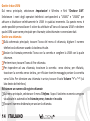 14
14
-
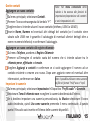 15
15
-
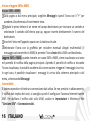 16
16
-
 17
17
-
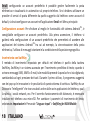 18
18
-
 19
19
-
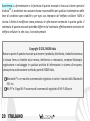 20
20
-
 21
21
-
 22
22
-
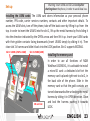 23
23
-
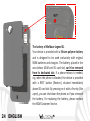 24
24
-
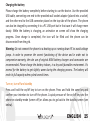 25
25
-
 26
26
-
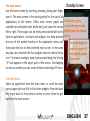 27
27
-
 28
28
-
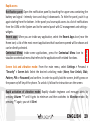 29
29
-
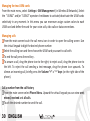 30
30
-
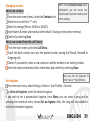 31
31
-
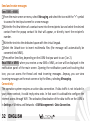 32
32
-
 33
33
-
 34
34
-
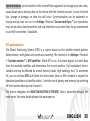 35
35
-
 36
36
-
 37
37
-
 38
38
-
 39
39
-
 40
40
-
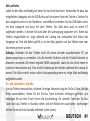 41
41
-
 42
42
-
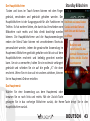 43
43
-
 44
44
-
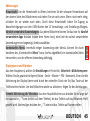 45
45
-
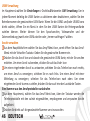 46
46
-
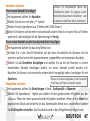 47
47
-
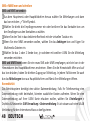 48
48
-
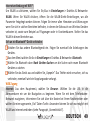 49
49
-
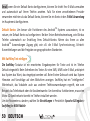 50
50
-
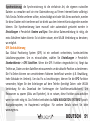 51
51
-
 52
52
-
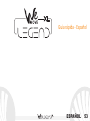 53
53
-
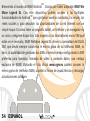 54
54
-
 55
55
-
 56
56
-
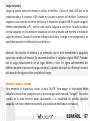 57
57
-
 58
58
-
 59
59
-
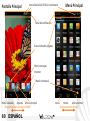 60
60
-
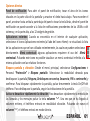 61
61
-
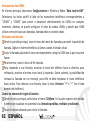 62
62
-
 63
63
-
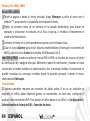 64
64
-
 65
65
-
 66
66
-
 67
67
-
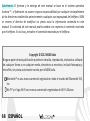 68
68
-
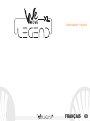 69
69
-
 70
70
-
 71
71
-
 72
72
-
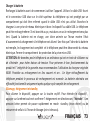 73
73
-
 74
74
-
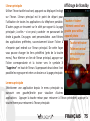 75
75
-
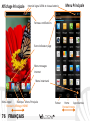 76
76
-
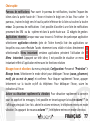 77
77
-
 78
78
-
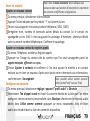 79
79
-
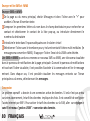 80
80
-
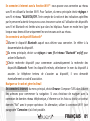 81
81
-
 82
82
-
 83
83
-
 84
84
-
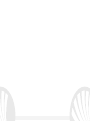 85
85
-
 86
86
NGM WeMove Legend XL Le manuel du propriétaire
- Catégorie
- Comprimés
- Taper
- Le manuel du propriétaire
dans d''autres langues
Documents connexes
-
NGM Legend 2 Le manuel du propriétaire
-
NGM WeMove Absolute Mode d'emploi
-
NGM POLARIS Le manuel du propriétaire
-
NGM Infinity Manuel utilisateur
-
NGM WeMove Wilco Guide de démarrage rapide
-
NGM FUN Manuel utilisateur
-
NGM Dynamic Racing GP Le manuel du propriétaire
-
NGM Maxi Manuel utilisateur
-
NGM Forward Prime Le manuel du propriétaire
-
NGM Forward Young Manuel utilisateur